Kaip išspręsti kairiųjų ar dešiniųjų „AirPods“ neveikimo problemą
įvairenybės / / August 04, 2021
Skelbimai
Šiame vadove parodysime, kaip išspręsti problemą, susijusią su kairiuoju ar dešiniuoju „AirPod“ neveikimu. Šie Silicio slėnio gigantų belaidžiai „Bluetooth“ ausinės yra vienos geriausių savo srityje. Be įprasto garso grojimo darbo, jis taip pat neblogai pasiseka, kai reikia slopinti triukšmą, skambinti telefonu ar kalbėtis su asmeniniu „Apple“ asistentu. Toks buvo jo populiarumas, kad prabangos prekė yra laikoma būtinybe.
Tačiau jie taip pat turi nemažą dalį klausimų. Nemažai vartotojų išreiškė susirūpinimą dėl to, kad kuris nors iš jų „AirPod“ staiga nustoja veikti. Jei jūs taip pat esate toje pačioje valtyje, tada nesijaudinkite. Šiame vadove išvardinsime visas galimas šios problemos priežastis. Po to mes taip pat pasidalinsime gana patogiais būdais, kurie turėtų ištaisyti problemą, susijusią su kairiuoju ar dešiniuoju „AirPod“ neveikimu. Vykdykite instrukcijas.
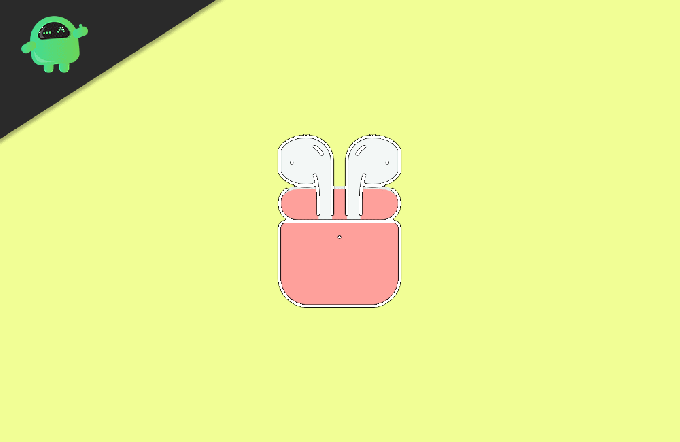
Turinys
-
1 Kaip išspręsti kairiųjų ar dešiniųjų „AirPods“ neveikimo problemą
- 1.1 1 taisymas: perkraukite įrenginį
- 1.2 2 taisymas: patikrinkite „AirPods“ akumuliatorių
- 1.3 3 taisymas: iš naujo nustatykite ir vėl suporuokite „AirPod“
- 1.4 4 taisymas: iš naujo nustatykite tinklo nustatymus savo įrenginyje
Kaip išspręsti kairiųjų ar dešiniųjų „AirPods“ neveikimo problemą
Kai kurios dažniausiai pasitaikančios šios problemos priežastys gali būti siejamos su mažu akumuliatoriaus įkrovimu, poravimo problemomis ar jūsų įrenginio tinklo nustatymais. Atsižvelgiant į tai, šis vadovas padės išspręsti šias problemas, kurios savo ruožtu taip pat išspręstų jūsų „AirPods“ problemas. Tačiau nepamirškite, kad nėra jokio universalaus šios problemos sprendimo būdo. Jums gali tekti atlikti visus toliau nurodytus patobulinimus, kol pavyks pasiekti sėkmės.
Skelbimai
1 taisymas: perkraukite įrenginį
Nors tai gali skambėti kaip akivaizdus taisymas, tačiau daugeliu atvejų reikia tik paprasto perkrovimo. Taigi, prieš pereinant prie patobulintų pataisymų, siūlome vieną kartą iš naujo paleisti įrenginį. Jei turite „iPhone X“ arba „11“, paspauskite ir palaikykite bet kurį iš dviejų garsumo mygtukų ir šoninį mygtuką.
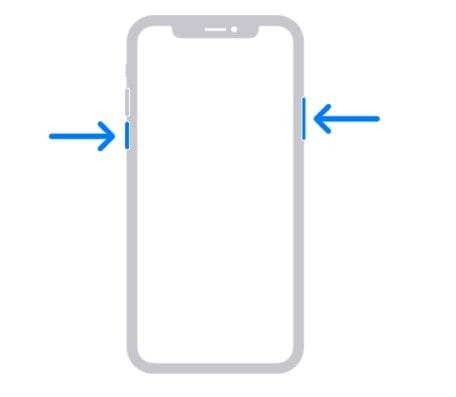
Kituose įrenginiuose turite paspausti ir palaikyti šoninį mygtuką. Tai turėtų parodyti „Power Off“ slankiklį. Vilkite slankiklį, kad išjungtumėte įrenginį. Kai jis išsijungs, palaikykite paspaudę šoninį mygtuką, kol pamatysite „Apple“ logotipą. Kai įrenginys bus paleistas, suporuokite kairįjį ir dešinįjį „AirPod“ ir pažiūrėkite, ar jie veikia dabar, ar ne.
2 taisymas: patikrinkite „AirPods“ akumuliatorių
Kai kuriais atvejais vienas iš jūsų „AirPod“ gali greičiau ištuštinti baterijas nei kitas. Paprastai tai atsitinka, kai žmonės naudoja tik vieną iš „AirPod“ skambindami arba triukšmo slopinimo funkcija įjungta tik vienoje iš dviejų ausinių. Tokiu atveju kortelėse greičiau išsikrauna atitinkamo „AirPod“ baterija. Taigi patikrinkite abiejų šių „AirPod“ akumuliatorių ir, jei juos reikia įkrauti, atlikite tai iš karto. Čia pateikiamos būtinos instrukcijos:
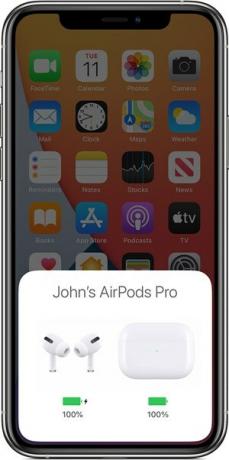
Skelbimai
Įdėkite „AirPod“ į korpuso vidų ir laikykite jo dangtį atidarytą. Dabar priartinkite dėklą prie savo prietaiso ir palaukite kelias sekundes. Dabar turėtumėte matyti „AirPod“ baterijos būseną įrenginio ekrane. Jei jis žemas, leiskite jiems būti korpuso viduje ir jis bus apmokestintas. Tiesiog įsitikinkite, kad jūsų dėklas yra įkrautas iš anksto (jei ne, atlikite tai per įkrovimo kilimėlį arba „Lightning“ laidą). Turėkite omenyje šiuos dalykus ir pažiūrėkite, ar jis išsprendžia kairįjį ar dešinįjį „AirPods“ neveikia.
3 taisymas: iš naujo nustatykite ir vėl suporuokite „AirPod“
Daugelis vartotojų pranešė apie sėkmę iš naujo nustatydami „AirPod“ ir sugrąžindami numatytuosius nustatymus. Štai kaip tai būtų galima padaryti:
- „IPhone“ eikite į „Settings“> „Bluetooth“. Tada bakstelėkite piktogramą „i“ šalia „AirPods“ pavadinimo.
- Slinkite į puslapio apačią ir bakstelėkite Pamiršti šį įrenginį. Pasirodžiusiame patvirtinimo dialogo lange atsakykite teigiamai.
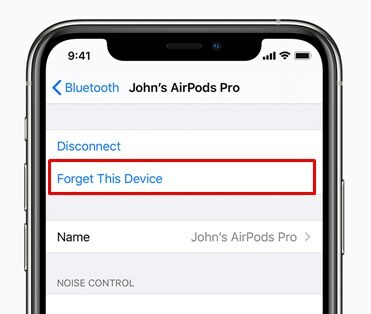
- Dabar abu „AirPod“ laikykite korpuse, uždarykite jo dangtį ir laikykite tokioje būsenoje maždaug 30 sekundžių.
- Po to kelias sekundes palaikykite nuspaudę sąrankos mygtuką (žr. Toliau pateiktą paveikslėlį), kol pamatysite, kad būsenos lemputė mirksi baltai.

- Atėjo laikas iš naujo suporuoti „AirPod“. Tam priartinkite dėklą (su abiem „AirPod“ jungtimis) arčiau savo prietaiso ir atidarykite jo dangtį.
- Per kelias sekundes turėtumėte pamatyti, kad jūsų įrenginyje pasirodys iššokantis meniu. Bakstelėkite mygtuką Prisijungti.

Tai atlikę, jūs sėkmingai atlikote atstatymą ir vėl suporavote „AirPod“, patikrinkite, ar kairysis ar dešinysis „AirPods“ neveikia.
4 taisymas: iš naujo nustatykite tinklo nustatymus savo įrenginyje
Jei nė vienu iš pirmiau nurodytų metodų nepavyko pasiekti pageidaujamų rezultatų, gali kilti tam tikrų tinklo ryšio problemų su „iPhone“. Tokiu atveju geriausia statyti tinklo nustatymus iš naujo. Tačiau nepamirškite, kad tai padarius bus ištrinti visi „Bluetooth“ ryšiai, „Wi-Fi“ tinklai ir slaptažodžiai bei kiti susiję nustatymai.
Skelbimai
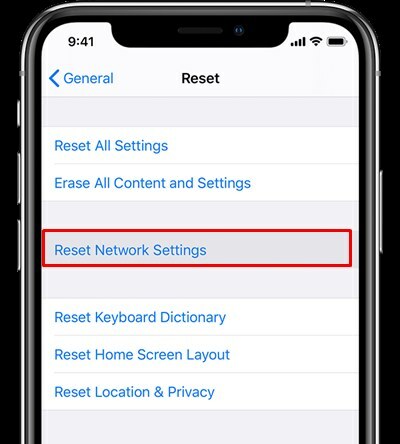
Taigi prieš tai įsitikinkite, kad turite atsarginę kopiją. Kai tai bus padaryta, eikite į savo įrenginio puslapį Nustatymai. Tada eikite į „General“> „Reset“ ir bakstelėkite Reset Network Settings. Iš naujo paleiskite įrenginį ir dabar problema turėtų būti išspręsta. Tačiau, jei vis dar susiduriate su problemomis, tai gali būti keletas su aparatūra susijusių problemų. Nuo šiol turėtumėte apsvarstyti galimybę susisiekti „Apple“ palaikymas dėl tolesnės pagalbos.
Tai mes baigiame vadovą, kaip išspręsti kairįjį ar dešinįjį „AirPods“, neveikia. Mes pasidalijome keturiais skirtingais metodais tam pačiam. Komentaruose praneškite mums, kuris iš jūsų paaiškino sėkmę. Apibendrinant, štai keletas „iPhone“ patarimai ir gudrybės, Kompiuterio patarimai ir gudrybėsir „Android“ patarimai ir gudrybės kad turėtumėte patikrinti ir jūs.

![Kaip įdiegti „Stock ROM“ „Homtom C2“ [Firmware Flash File]](/f/707909b87ac6335144808269afdc86c2.jpg?width=288&height=384)

